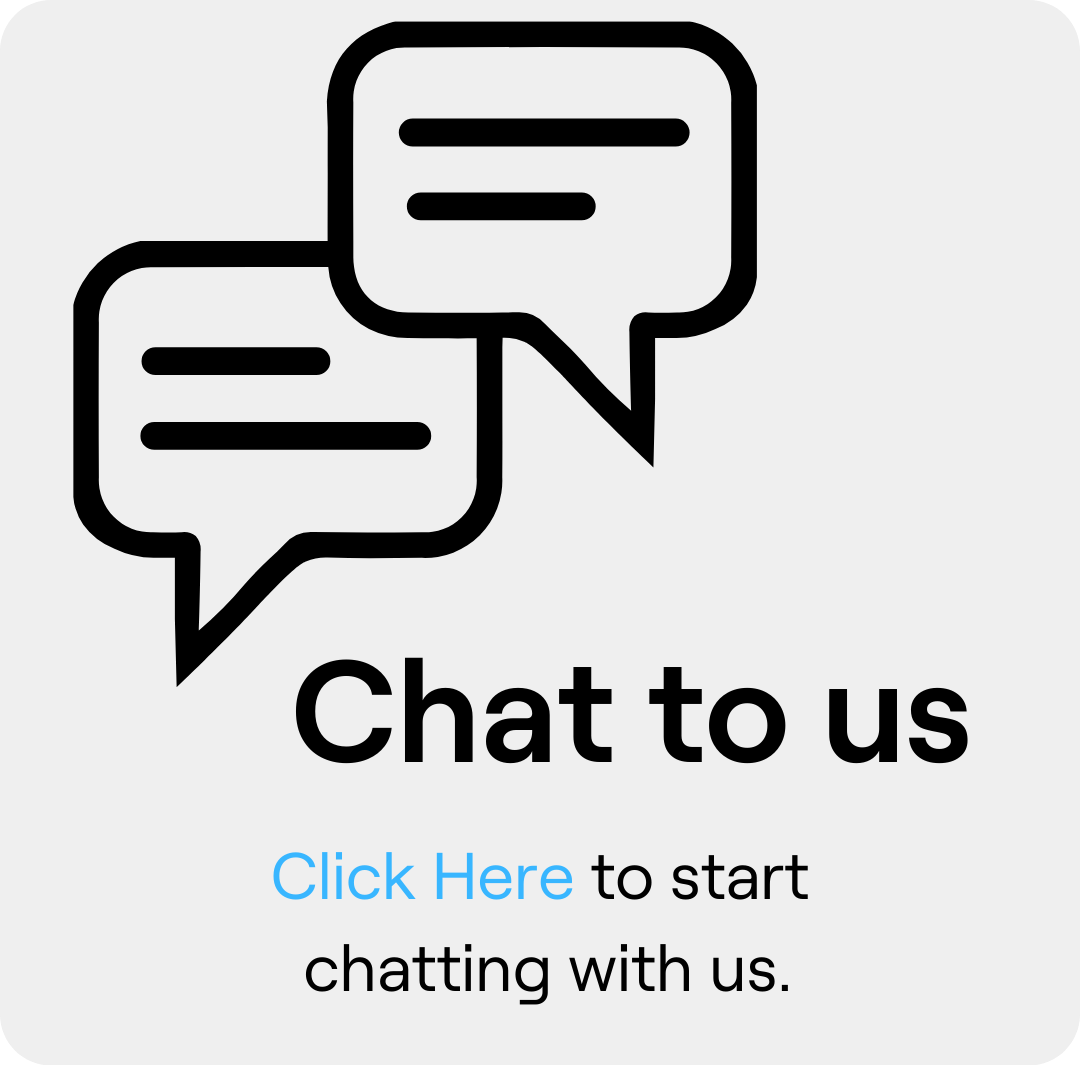投稿日: 2025年03月21日

ネクストベースのサポートサービス
カスタマーサポート
お客様に最高の体験をご提供すべく、ネクストベースでは常に改善と技術の革新を重ねています。新しい機能がリリースされる際にもファームウェアの更新をしていただくだけで、最新の機能をお客様のドライブレコーダーにインストールすることができます。
以下で、ドライブレコーダーの最新ファームウェア・ユーザーマニュアルなどをご覧いただけます。
このページでは解決できない場合にはカスタマーサポートまでお問合せください。
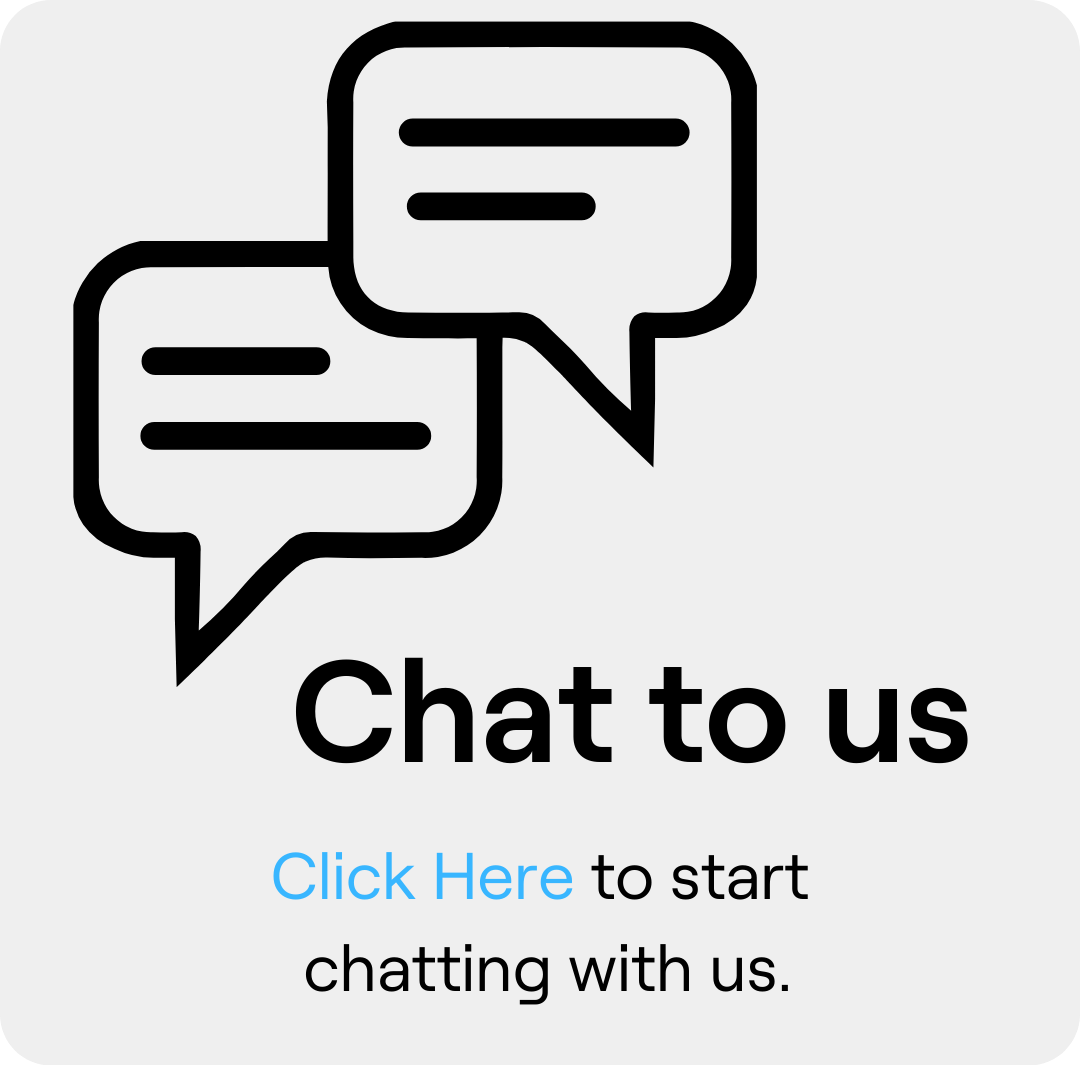

地域の選択

お客様に最高の体験をご提供すべく、ネクストベースでは常に改善と技術の革新を重ねています。新しい機能がリリースされる際にもファームウェアの更新をしていただくだけで、最新の機能をお客様のドライブレコーダーにインストールすることができます。
以下で、ドライブレコーダーの最新ファームウェア・ユーザーマニュアルなどをご覧いただけます。
このページでは解決できない場合にはカスタマーサポートまでお問合せください。